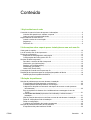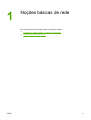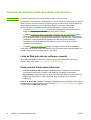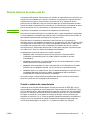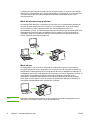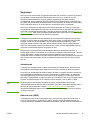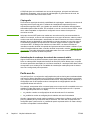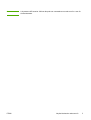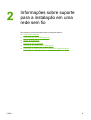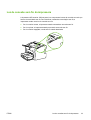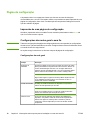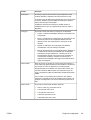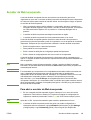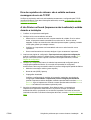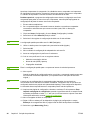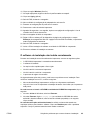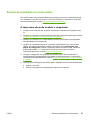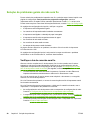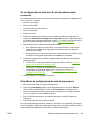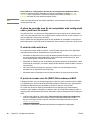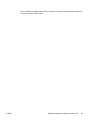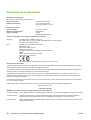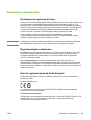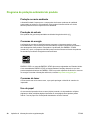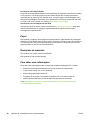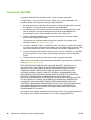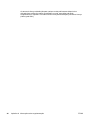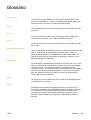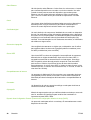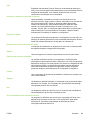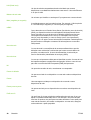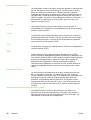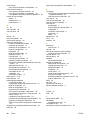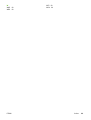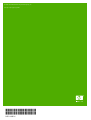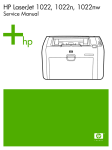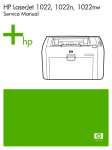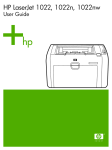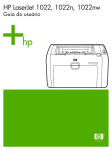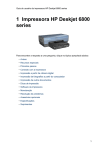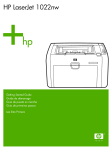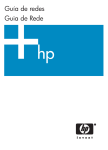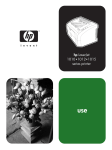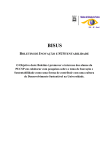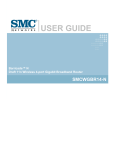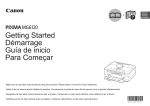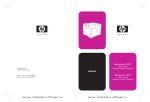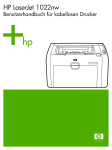Download HP LaserJet 1022nw Wireless Printer User Guide
Transcript
HP LaserJet 1022nw Guia do usuário da impressora sem fio Impressora sem fio HP LaserJet 1022nw Guia do usuário Informações sobre copyright Créditos de marcas comerciais © 2005 Copyright Hewlett-Packard Development Company, L.P. Microsoft® e Windows® são marcas registradas da Microsoft Corporation nos EUA. A reprodução, adaptação ou tradução sem permissão prévia por escrito é proibida, exceto quando permitido sob as leis de direitos autorais. As informações contidas aqui estão sujeitas a alterações sem aviso prévio. As únicas garantias para produtos e serviços HP estão descritas nas declarações de garantia expressa que acompanham tais produtos e serviços. Nenhuma informação contida aqui deve ser interpretada como parte de uma garantia adicional. A HP não se responsabiliza por erros ou omissões técnicas ou editoriais aqui contidas. Número da peça: Q5914-90916 Edition 1, 02/2005 Energy Star® e o logotipo da Energy Star® são marcas registradas da United States Environmental Protection Agency (Agência de Proteção Ambiental dos Estados Unidos) nos EUA. Conteúdo 1 Noções básicas de rede Conteúdo do manual e fontes de suporte e informações ........................................................2 Links da Web para drivers, software e suporte .................................................................2 Onde procurar informações adicionais ..............................................................................2 Noções básicas de redes sem fio ............................................................................................3 Canais e modos de comunicação .....................................................................................3 Segurança .........................................................................................................................5 Perfis sem fio .....................................................................................................................6 2 Informações sobre suporte para a instalação em uma rede sem fio Visão geral do capítulo ..........................................................................................................10 Luz de conexão sem fio da impressora .................................................................................11 Página de configuração .........................................................................................................12 Impressão de uma página de configuração ....................................................................12 Configurações das redes geral e sem fio ........................................................................12 Servidor da Web incorporado ................................................................................................15 Para abrir o servidor da Web incorporado .......................................................................15 Information, guia (Informações) .......................................................................................16 Settings, guia (Configurações) ........................................................................................16 Networking, guia (Rede) ..................................................................................................16 Other Links (Outros links) ................................................................................................16 Comutação de conexão com fio para sem fio ........................................................................17 Redefinição da impressora para as configurações padrão de fábrica ...................................18 Redefinição para os padrões de fábrica ..........................................................................18 3 Solução de problemas Solução de problemas que ocorrem durante a instalação .....................................................20 O computador não pôde descobrir um dispositivo ..........................................................20 O firewall pessoal está bloqueando a comunicação .......................................................20 O dispositivo não pôde se conectar à rede depois de remover o cabo (somente infra-estrutura) ..............................................................................................................20 Erro de requisitos do sistema: não é exibida nenhuma mensagem de erro de TCP/IP ..........................................................................................................................21 A tela Printer not found (Impressora não localizada) é exibida durante a instalação ..................................................................................................................... 21 Não foi possível determinar ou confirmar o nome da rede durante a instalação ............22 Falha de verificação ao final da instalação ......................................................................22 Falha na configuração ..................................................................................................... 23 O software de instalação não instala corretamente ........................................................25 Solução de problemas do modo de infra-estrutura ................................................................26 A impressora não pode localizar a WLAN .......................................................................26 PTWW Conteúdo iii A impressora não pode localizar o computador ..............................................................26 O computador não pôde descobrir um dispositivo ..........................................................26 Solução de problemas em modo ad-hoc ...............................................................................27 A impressora não pode localizar o computador ..............................................................27 Solução de problemas gerais de rede sem fio .......................................................................28 Verifique a luz de conexão sem fio ..................................................................................28 As configurações de rede sem fio da impressora estão incorretas .................................29 Para alterar as configurações de rede da impressora: ....................................................29 A placa de conexão sem fio do computador está configurada com o perfil sem fio errado ......................................................................................................................30 O sinal de rádio está fraco ...............................................................................................30 O ponto de acesso sem fio (WAP) filtra endereços MAC ................................................30 Apêndice A Informações sobre regulamentação Conformidade com a FCC (Comissão federal de comunicações) dos Estados Unidos ........33 Declaração de conformidade ................................................................................................. 34 Declarações regulamentares ................................................................................................. 35 Declaração de segurança do laser ..................................................................................35 Regulamentações canadenses .......................................................................................35 Nota de regulamentação da União Européia ..................................................................35 Declaração sobre laser para a Finlândia .........................................................................36 Programa de proteção ambiental do produto ........................................................................38 Proteção ao meio ambiente .............................................................................................38 Produção de ozônio .........................................................................................................38 Consumo de energia .......................................................................................................38 Consumo de toner ........................................................................................................... 38 Uso de papel ...................................................................................................................38 Plásticos ..........................................................................................................................39 Suprimentos de impressão HP LaserJet .........................................................................39 Informações sobre o Programa de devolução e reciclagem de suprimentos de impressão HP ...............................................................................................................39 Papel ...............................................................................................................................40 Restrições de materiais ................................................................................................... 40 Para obter mais informações ...........................................................................................40 Material safety data sheet (Folha de dados de segurança de materiais) ..............................41 Licença do OpenSSL ............................................................................................................. 42 Licença original do SSLeay ...................................................................................................43 Glossário Índice iv PTWW Noções básicas de rede Este capítulo fornece informações sobre os seguintes tópicos: PTWW ● Conteúdo do manual e fontes de suporte e informações ● Noções básicas de redes sem fio 1 Conteúdo do manual e fontes de suporte e informações Nota Somente a impressora HP LaserJet 1022nw contém recursos sem fio. Este manual é um documento complementar ao Guia do usuário da impressora HP LaserJet série 1022 e ao Guia de introdução da impressora sem fio HP LaserJet 1022nw. Ambos os documentos são fornecidos com a impressora. Este manual fornece as seguintes informações sobre a instalação e a conexão da impressora a uma rede sem fio: ● O capítulo Noções básicas de rede contém informações gerais sobre redes sem fio e sobre os recursos sem fio da impressora HP LaserJet 1022nw. ● O capítulo Informações sobre suporte para a instalação em uma rede sem fio contém informações sobre suporte que serão úteis ao instalar a impressora em uma rede sem fio, ou se desejar alterar a configuração da impressora ou da rede após a instalação da impressora. Os procedimentos de instalação em uma rede sem fio podem ser encontrados no Guia de introdução da impressora sem fio HP LaserJet 1022nw fornecido com a impressora. ● O capítulo Solução de problemas contém informações sobre solução de problemas. Além disso, este manual contém um apêndice com informações sobre regulamentação, um glossário de termos de tecnologia sem fio e um índice. Links da Web para drivers, software e suporte Se houver necessidade de entrar em contato com a HP para obtenção de serviços ou suporte, utilize o link abaixo: http://www.hp.com/support/lj1022/. Onde procurar informações adicionais ● Guia do usuário em CD: informações detalhadas sobre a utilização e a solução de problemas da impressora. Contido no CD-ROM que acompanha a impressora. ● Ajuda on-line: informações sobre as opções da impressora disponíveis nos drivers de impressora. Para exibir um arquivo da Ajuda, abra a Ajuda on-line no driver de impressora. Guia do usuário HTML (on-line): informações detalhadas sobre a utilização e a solução de problemas da impressora. Disponíveis no endereço http://www.hp.com/support/lj1022. Após conectar, selecione Manuals (Manuais). 2 Capítulo 1 Noções básicas de rede PTWW Noções básicas de redes sem fio A impressora HP LaserJet 1022nw possui um servidor de impressão sem fio HP interno que suporta as conectividades com e sem fio. Entretanto, a impressora não suporta conexões simultâneas com e sem fio. Para conectar a uma rede sem fio, a impressora utiliza o protocolo sem fio IEEE 802.11b/g que comunica dados por meio de transmissão de rádio. Depois de instalar a impressora em uma rede sem fio, não haverá a necessidade de cabos para se comunicar com os computadores ou dispositivos que fazem parte da rede. Nota A impressora é compatível com dispositivos compatíveis com 802.11b/g. Uma rede local sem fio (WLAN) é uma coleção de dois ou mais computadores, impressoras e outros dispositivos conectados por ondas de rádio. Uma WLAN utiliza ondas de rádio de alta freqüência para transmitir informações de um ponto a outro. Para conectar um computador ou dispositivo a uma rede sem fio, o computador ou dispositivo deve ter um adaptador de rede sem fio. A impressora HP LaserJet 1022nw utiliza um componente de rede interno que contém um adaptador de rede sem fio e rádio. Não é necessário usar qualquer cabo entre os dispositivos conectados em rede que utilizam tecnologia sem fio, embora seja possível usar um cabo para configurar a impressora para uma rede sem fio. Esse é o método de instalação recomendado. Os adaptadores comuns de rede sem fio contêm o seguinte: ● Adaptador USB: um dispositivo externo que se conecta a uma porta USB do computador (normalmente possui um cartão PCMCIA conectado a uma das extremidades). ● Adaptador para notebook: um cartão PCMCIA que se conecta diretamente a um dos slots PCMCIA de seu computador portátil. ● Adaptador para computador de mesa: uma placa ISA ou PCI dedicada ou um cartão PCMCIA com um adaptador especial, que se conecta ao computador de mesa. ● Adaptador AirPort: um cartão sem fio que é conectado diretamente no slot AirPort do computador Macintosh de mesa ou portátil. Os adaptadores AirPort eliminam a necessidade de conexões com cabos ao computador. As seções a seguir contêm informações gerais sobre canais e modos de comunicação, perfis de conexão em rede e segurança de rede sem fio. Canais e modos de comunicação A banda de sinais de rádio utilizada para a conexão em rede sem fio IEEE 802.11b/g é segmentada em freqüências ou canais específicos. Para as redes sem fio IEEE 802.11b/g, há 14 canais disponíveis. Mas cada país/região especifica os canais que são autorizados para uso. Por exemplo, na América do Norte, somente os canais de 1 a 11 são permitidos. No Japão, os canais de 1 a 14 podem ser usados. Na Europa, exceto na França, são permitidos os canais de 1 a 13. Como os padrões vigentes são alterados com freqüência, verifique qual o uso autorizado de canais nas agências de regulamentação locais. Na maioria dos países/regiões, os canais 10 e 11 podem ser usados sem restrição. PTWW Noções básicas de redes sem fio 3 A seleção de canal depende do modo de comunicação da rede. O modo de comunicação define como os dispositivos, por exemplo computadores e impressoras, se comunicam em uma rede sem fio. Há dois tipos principais de modos de comunicação sem fio: infraestrutura e ad-hoc. Modo de infra-estrutura (preferido) No modo de infra-estrutura, a impressora se comunica com os computadores da rede por meio de um ponto de acesso sem fio (WAP) ou uma estação base. O ponto de acesso funciona como um hub ou gateway central que conecta dispositivos sem fio e, opcionalmente, com fio. (A maioria dos pontos de acesso possui uma controladora Ethernet integrada para conexão a uma rede Ethernet com fio existente.) Se sua impressora se conecta por meio de um gateway residencial sem fio que fornece funções de ponto de acesso, selecione modo de infra-estrutura. Modo ad-hoc No modo ad-hoc, que às vezes é conhecido por modo ponto-a-ponto, a impressora se comunica diretamente com o computador, em vez de por meio de um ponto de acesso ou estação base. Cada dispositivo de uma rede ad-hoc deve ter um adaptador de rede sem fio. O adaptador permite que cada dispositivo se comunique com outros dispositivos na rede. O modo Ad-hoc normalmente é limitado a redes sem fio simples e pequenas, pois o desempenho cai significativamente após a conexão de dispositivos de rede em excesso. Essa opção é mais usada em caso de conexão de apenas dois dispositivos de rede que não estejam compartilhando uma conexão com a Internet. Nota 4 Para obter um desempenho máximo, a HP recomenda a conexão da impressora a uma rede que se comunique usando o modo de infra-estrutura. Capítulo 1 Noções básicas de rede PTWW Segurança Assim como nas outras redes, a segurança das redes sem fio enfoca o controle de acesso e a privacidade. A segurança tradicional de redes sem fio inclui o uso de Service Set Identifiers (Identificadores de serviços) (SSIDs), autenticação de chave aberta ou compartilhada, chaves estáticas Wired Equivalent Privacy (Equivalente à privacidade com fio) (WEP) e a autenticação de Media Access Control (Controle de acesso de mídia) (MAC). Essa combinação oferece um nível básico de controle de acesso e privacidade. Níveis mais avançados de segurança (como acesso protegido Wi-Fi [WPA] e chave précompartilhada) estão disponíveis por meio do servidor da Web incorporado da impressora. Para obter informações básicas sobre o servidor da Web incorporado, consulte Servidor da Web incorporado. Para obter informações detalhadas sobre como usar os recursos, consulte a Ajuda on-line do servidor da Web incorporado. Nota É altamente recomendável a implementação de um esquema de segurança sem fio (seja ele WEP ou WPA) antes da configuração. Além disso, utilize um programa antivírus para proteger contra vírus de computador e siga as regras básicas de segurança, como configurar senhas seguras e não abrir anexos desconhecidos. Outros componentes de rede, incluindo firewalls, sistemas de detecção de invasão e redes segmentadas, também devem ser considerados parte de seu projeto de rede. Autenticação e criptografia são duas abordagens diferentes à segurança da rede. A autenticação confirma a identidade de um usuário ou dispositivo antes de permitir o acesso à rede, dificultando o acesso de usuários não autorizados aos recursos da rede. A criptografia codifica os dados que estão sendo enviados pela rede, tornando-os ininteligíveis para usuários não autorizados. Ambos os métodos de segurança são comuns em redes sem fio. Autenticação O software de instalação da HP suporta autenticação de sistema aberto. As formas mais avançadas de autenticação estão disponíveis por meio do servidor da Web incorporado. Uma rede com autenticação de sistema aberto não filtra os usuários da rede com base em suas identidades e normalmente envolve o fornecimento do SSID correto. Tal rede pode usar criptografia WEP para fornecer um nível inicial de segurança ou WPA para fornecer segurança, criptografando os dados enviados de um dispositivo sem fio a outro pelas ondas de rádio. A impressora sem fio HP LaserJet 1022nw permite o uso de WEP ou WPA. Nota Os protocolos de autenticação baseados em chave compartilhada e servidor são implementados pelo servidor da Web incorporado. Para obter informações básicas sobre o servidor da Web incorporado, consulte Servidor da Web incorporado. Para obter informações detalhadas sobre como usar os recursos, consulte a Ajuda on-line do servidor da Web incorporado. Nome da rede (SSID) Os dispositivos sem fio são configurados com o nome da rede à qual irão se conectar. O nome da rede também é conhecido por SSID e identifica o ESS (Extended Service Set, Conjunto de serviço estendido) normalmente associado a grandes redes de infra-estrutura. PTWW Noções básicas de redes sem fio 5 O SSID não deve ser considerado um recurso de segurança, pois pode ser facilmente identificado. Entretanto, como recurso de administração ou gerenciamento de rede, ele fornece um controle básico de acesso à rede. Criptografia Para reduzir a exposição da rede à possibilidade de espionagem, estabeleça uma chave de segurança sem fio para sua rede. O software de instalação da impressora suporta o esquema de segurança WEP, que impede que usuários não autorizados acessem dados transmitidos pelas ondas de rádio. Ele se baseia no uso de uma única chave WEP e, nesse caso, cada computador ou dispositivo é configurado com a mesma chave para se comunicar na rede. Nota Até quatro chaves WEP podem ser usadas em uma rede sem fio para a transmissão de dados. Por exemplo, se houver três computadores e um ponto de acesso, cada um poderá receber uma chave distinta para a transmissão de dados. Entretanto, as chaves restantes também devem ser digitadas em cada dispositivo, para que possam se comunicar entre si. O software de instalação da impressora HP LaserJet 1022nw oferece a opção de digitar uma chave WEP. Se desejar usar mais de uma chave WEP, as chaves deverão ser inseridas no servidor da Web incorporado da impressora antes de instalar o software. Para obter informações básicas sobre o servidor da Web incorporado, consulte Servidor da Web incorporado. Para obter informações detalhadas sobre como usar os recursos, consulte a Ajuda on-line do servidor da Web incorporado. Autenticação de endereço de controle de acesso de mídia Alguns fornecedores de WLAN oferecem suporte para autenticação baseada no endereço físico ou endereço MAC da placa de interface de rede (NIC) cliente. Nesse caso, um ponto de acesso permitirá a associação por um cliente somente se o endereço MAC desse cliente corresponder a um endereço de uma tabela de autenticação usada pelo ponto de acesso. Isso não é configurável pela impressora. Perfis sem fio Um perfil sem fio é um conjunto de configurações de rede exclusivo para uma determinada rede sem fio. Muitos dispositivos sem fio possuem utilitários de configuração que permitem que o dispositivo tenha perfis para diversas redes sem fio. Para poder usar a impressora, a configuração sem fio da impressora deve corresponder à configuração de rede do computador dessa rede sem fio. Por exemplo, uma pessoa utiliza o mesmo laptop com recurso sem fio no trabalho e em sua residência. Cada rede possui um conjunto exclusivo de configurações sem fio. A pessoa cria os seguintes perfis sem fio no laptop: ● no_trabalho: contém as configurações de rede da rede sem fio do escritório ● na_residência: contém as configurações de rede da rede sem fio doméstica Quando o laptop estiver sendo usado no trabalho, a pessoa deve configurar o perfil sem fio para no_trabalho para se conectar à rede do escritório. Por outro lado, o laptop deve ser configurado para o perfil sem fio na_residência quando a pessoa estiver em casa e deseja conectar o computador à rede doméstica. 6 Capítulo 1 Noções básicas de rede PTWW Nota PTWW A impressora HP LaserJet 1022nw não pode ser conectada a uma rede com fio e sem fio simultaneamente. Noções básicas de redes sem fio 7 8 Capítulo 1 Noções básicas de rede PTWW Informações sobre suporte para a instalação em uma rede sem fio Este capítulo fornece informações sobre os seguintes tópicos: PTWW ● Visão geral do capítulo ● Luz de conexão sem fio da impressora ● Página de configuração ● Servidor da Web incorporado ● Comutação de conexão com fio para sem fio ● Redefinição da impressora para as configurações padrão de fábrica 9 Visão geral do capítulo Este capítulo contém informações que serão úteis ao instalar a impressora em uma rede sem fio, ou se desejar alterar a configuração da impressora ou da rede após a instalação da impressora. Especificamente, este capítulo contém uma descrição da luz de conexão sem fio da impressora e da página de configuração, além de uma visão geral do servidor da Web incorporado (EWS). Além disso, contém procedimentos para restaurar a configuração de rede da impressora e alternar entre comunicação com e sem fio. O procedimento seguido para instalar a impressora em uma rede sem fio depende se o modo de comunicação da rede é de infra-estrutura ou ad-hoc. Os procedimentos de instalação da impressora em uma rede sem fio podem ser encontrados no Guia de introdução da impressora sem fio HP LaserJet 1022nw fornecido com a impressora. Para obter informações adicionais sobre redes de infra-estrutura e ad-hoc, consulte Noções básicas de redes sem fio. Nota Para obter eficiência máxima, a HP recomenda que a impressora seja conectada a uma rede que utiliza o modo de comunicação de infra-estrutura. Nota A impressora não pode ser conectada a uma rede com e sem fio simultaneamente. 10 Capítulo 2 Informações sobre suporte para a instalação em uma rede sem fio PTWW Luz de conexão sem fio da impressora A impressora HP LaserJet 1022nw possui um componente interno de conexão em rede que fornece conectividade sem fio. Para visualizar o status da comunicação sem fio, a impressora contém uma luz de conexão sem fio. PTWW ● Se a luz estiver acesa, a impressora estará conectada a uma rede sem fio. ● Se a luz piscar, a impressora estará procurando uma rede sem fio. ● Se a luz estiver apagada, a rede sem fio estará desativada. Luz de conexão sem fio da impressora 11 Página de configuração A impressora inclui um componente interno que fornece recursos de rede para conectividade com e sem fio. Esta seção contém um procedimento para impressão de uma página de configuração, bem como uma descrição dos campos das redes geral e sem fio que são exibidos na página. Impressão de uma página de configuração Quando a impressora estiver no estado Pronta, mantenha pressionado o botão INICIAR até que a luz Pronta comece a piscar. Configurações das redes geral e sem fio Nota Todas as configurações da página de configuração devem corresponder às configurações da rede com a qual está tentando se conectar. Se algum desses valores for diferente, talvez a conexão à rede não seja possível. As seções a seguir descrevem os diversos campos da página de configuração. Configurações da rede geral Campo Descrição Endereço de hardware O endereço Media Access Control (Controle de acesso de mídia) (MAC) que identifica a impressora de forma exclusiva. Esse é um número de identificação exclusivo com 12 dígitos atribuído ao hardware de rede para identificação, como uma impressão digital. Não há dois itens de hardware com o mesmo endereço MAC. Nota Alguns ISPs exigem o registro do endereço MAC da placa de rede ou do adaptador de rede local que foi conectado ao cabo ou modem DSL durante a instalação. Versão do firmware O código de revisão de firmware do dispositivo e componente interno de rede separados por um hífen. Nota Pode ser necessário fornecer o código de revisão de firmware durante uma chamada para obtenção de suporte. Nome do host 12 O nome de TCP/IP atribuído pelo software de instalação ao dispositivo. Por padrão, essas são as letras NPI seguidas dos últimos seis dígitos do endereço MAC. Também é possível configurar o nome do dispositivo por meio do servidor da Web incorporado. Capítulo 2 Informações sobre suporte para a instalação em uma rede sem fio PTWW Campo Descrição Endereço IP O endereço de protocolo de Internet (IP) da impressora. Esse endereço identifica o dispositivo de forma exclusiva na rede. Os endereços IP são atribuídos dinamicamente por meio do DHCP ou AutoIP. Também é possível definir um endereço IP estático, embora isso não seja recomendado. A atribuição manual de um endereço IP inválido durante a instalação fará com que os componentes da rede não vejam o dispositivo. Config por Nome mDNS O protocolo usado para atribuir o endereço IP ao dispositivo: ● AutoIP: o software de instalação determina os parâmetros de configuração. ● DHCP: os parâmetros de configuração são fornecidos por um servidor de protocolo de configuração dinâmica de host (DHCP) na rede. Em redes pequenas, esse pode ser um roteador. ● Manual: os parâmetros de configuração são definidos manualmente, como um endereço IP estático. ● BOOTP: Bootstrap Protocol (Protocolo Bootstrap) (BOOTP) é um protocolo de Internet que possibilita que um dispositivo descubra seu próprio endereço IP, o endereço IP de um servidor BOOTP da rede e um arquivo a ser carregado na memória para inicializar a máquina. Isso permite que o dispositivo seja inicializado sem exigir uma unidade de disco rígido ou de disquete. Nome do serviço do servidor de nome de domínio de difusão. O nome usado pelo Apple Rendezvous para identificar a impressora, que consiste no nome do dispositivo e no endereço MAC. O Apple Rendezvous é utilizado com redes locais e ad-hoc que não usam servidores DNS centrais. Para executar serviços de nome, o Rendezvous utiliza uma alternativa de DNS denominada mDNS. Com o mDNS, o computador pode encontrar e usar qualquer impressora conectada à rede local. Também pode funcionar com qualquer outro dispositivo com recurso Ethernet que aparecer na rede. Status de link PTWW O protocolo de transmissão de dados pela rede: ● 802.11b e 802.11g: para redes sem fio ● 10T-Full: para rede com fio ● 10T-Half: para rede com fio ● 100TX-Full: para rede com fio ● 100TX-Half: para rede com fio Página de configuração 13 Configurações da rede sem fio Campo Descrição Status da conexão sem fio Status da rede sem fio: Modo de comunicação Nome da rede (SSID) ● Desativada: a rede sem fio 802.11b/g estará desativada quando a rede com fio 802.3 estiver ativada. Essa é a configuração padrão. ● Ativada Uma estrutura de rede IEEE 802.11 na qual os dispositivos ou as estações se comunicam: ● Infra-estrutura: a impressora se comunica com outros dispositivos de rede por um ponto de acesso sem fio, como um roteador sem fio ou uma estação base. ● Ad-hoc: a impressora se comunica diretamente com cada dispositivo na rede. Não é usado nenhum ponto de acesso sem fio. Essa rede também é conhecida como ponto-a-ponto. Em redes Macintosh, o modo ad-hoc é conhecido por modo computador-a-computador. Identificador de serviços. Um identificador exclusivo (de até 32 caracteres) que diferencia uma rede local sem fio (WLAN) de outra. O SSID também é conhecido como Nome de rede: o nome da rede à qual a impressora está conectada. Informações de transmissão e recepção de dados Campo Descrição Total de pacotes recebidos O número de pacotes recebidos pela impressora sem erros desde que foi ligada. O contador é limpo quando a impressora é desligada. Pacotes incorretos recebidos O número de pacotes recebidos com erros desde que a impressora foi ligada. O contador é limpo quando a impressora é desligada. Total de pacotes transmitidos O número de pacotes transmitidos pela impressora sem erros desde que foi ligada. O contador é limpo quando a impressora é desligada. Quando uma mensagem é transmitida pela rede de comutação de pacotes, ela é dividida em pacotes. Cada pacote contém o endereço de destino, bem como os dados. 14 Capítulo 2 Informações sobre suporte para a instalação em uma rede sem fio PTWW Servidor da Web incorporado O servidor da Web incorporado fornece uma maneira conveniente de gerenciar a impressora em uma rede. O servidor da Web incorporado está disponível para a impressora HP LaserJet 1022nw pela conexão de rede HP interna. As informações a seguir se aplicam ao servidor da Web incorporado: ● Não é necessário instalar nenhum software no computador. Apenas é necessário um navegador da Web suportado. Para utilizar o servidor da Web incorporado, é necessário ter o Microsoft Internet Explorer 5.5 ou posterior ou o Netscape Navigator 6.0 ou posterior. ● O servidor da Web incorporado está disponível somente em inglês. ● O servidor da Web incorporado não fornece alertas de status ou de e-mail. O servidor da Web incorporado permite visualizar o status da rede e da impressora e gerenciar as funções de impressão a partir do computador, em vez do painel de controle da impressora. Exemplos do que é possível fazer utilizando o servidor da Web incorporado: ● Exibir informações sobre o status da impressora ● Fazer pedido de novos suprimentos ● Exibir e alterar as definições de configuração padrão da impressora ● Exibir e alterar as configurações da rede com ou sem fio da impressora O servidor da Web incorporado funciona quando a impressora estiver conectada a uma rede IP. O servidor da Web incorporado não suporta conexões de impressora baseadas em IPX ou AppleTalk. Nota Não é necessário acesso à Internet para abrir e utilizar o servidor da Web incorporado. Entretanto, os sites associados aos links da área Other Links (Outros links) só podem ser acessados pela Internet. CUIDADO É recomendável que a impressora e os computadores associados residam na mesma subrede. A instalação da impressora por meio de sub-redes pode ser problemática, dependendo do tipo de roteador utilizado. Entretanto, se a impressora estiver em uma subrede diferente do computador, digite o endereço IP da impressora (por exemplo, http://192.168.1.1) no campo Endereço do navegador para abrir o servidor da Web incorporado. Além disso, se o computador utiliza um servidor proxy para acessar a Internet, talvez seja necessário configurar o navegador para ignorar o servidor proxy para acessar o servidor da Web incorporado. Para abrir o servidor da Web incorporado 1. Em um navegador da Web suportado, digite o endereço IP ou o nome do host da impressora. Para localizar o endereço IP, imprima uma página de configuração da impressora, mantendo pressionado o botão INICIAR até a luz Pronta começar a piscar. Nota Após abrir o URL, é possível armazená-lo para acessá-lo rapidamente no futuro. 2. O servidor da Web incorporado possui três guias que contêm configurações e informações sobre a impressora: a guia Information (Informações), a guia Settings (Configurações) e a guia Networking (Rede). Clique na guia que deseja exibir. PTWW Servidor da Web incorporado 15 Information, guia (Informações) A guia Information (Informações) contém as seguintes páginas: ● Device Status (Status do dispositivo). Essa página exibe o status da impressora e dos suprimentos. Também exibe informações sobre o produto, como, por exemplo, nome e endereço de rede, e informações sobre o modelo. ● Configuration (Configuração). Essa página mostra as informações encontradas na página de configuração da impressora. Settings, guia (Configurações) Essa guia permite configurar a impressora a partir do computador. Se a impressora estiver em rede, sempre consulte o administrador da impressora antes de alterar configurações dessa guia. A guia Settings (Configurações) contém a página Print Settings (Configurações de impressão). Na página Print Settings (Configurações de impressão), é possível exibir e alterar informações básicas sobre a impressora. Networking, guia (Rede) Essa guia permite ao administrador da rede controlar as configurações relacionadas à rede da impressora quando esta estiver conectada a uma rede IP. Other Links (Outros links) Essa seção contém links que o conectam à Internet. É necessário ter acesso à Internet para visitar qualquer um desses links. Se estiver utilizando uma conexão dial-up e não se conectar ao abrir o servidor da Web incorporado pela primeira vez, será necessário se conectar antes de visitar esses sites da Web. Talvez a conexão requeira o fechamento e a reabertura do servidor da Web incorporado. CUIDADO 16 ● Product Registration (Registro do produto). Acessa a página de registro do produto no site da HP. ● Order Supplies (Pedido de suprimentos). Clique nesse link para se conectar ao site Sure Supply e pedir suprimentos HP genuínos da HP ou de um revendedor de sua preferência. ● Product Support (Suporte ao produto). Acessa o site de suporte da impressora HP LaserJet série 1022nw. É possível buscar ajuda a respeito de quaisquer tópicos gerais. ● HP Instant Support (Suporte imediato HP). Acessa o site da HP para ajudá-lo a encontrar soluções. Esse serviço analisa o registro de erros e as informações de configuração da impressora para fornecer informações específicas de diagnóstico e suporte para a impressora. Tenha cuidado ao alterar as configurações de rede sem fio do servidor de impressão. É possível que a impressora perca a conexão, o que pode requerer a restauração da impressora aos padrões de fábrica e a reinstalação do software. Capítulo 2 Informações sobre suporte para a instalação em uma rede sem fio PTWW Comutação de conexão com fio para sem fio Se a impressora estiver se comunicando com uma rede sem fio e você conectar um cabo de rede local na impressora, ela irá comutar automaticamente para comunicação com fio. Para obter informações adicionais, consulte Servidor da Web incorporado. PTWW Comutação de conexão com fio para sem fio 17 Redefinição da impressora para as configurações padrão de fábrica Depois que a impressora estiver configurada para uma rede, suas definições de configuração são salvas na memória. A redefinição da impressora para as configurações padrão de fábrica limpará da rede todas as configurações da memória da impressora. Isso deve ser feito somente como último recurso ao solucionar problemas da impressora. A redefinição da impressora para as configurações padrão de fábrica pode exigir a reinstalação do software da impressora. Além disso, será necessário também configurar novamente as definições de segurança da impressora. As configurações padrão da impressora são: Opção Configurações padrão Modo de comunicação ad-hoc Nome da rede (SSID) hpsetup Criptografia Nenhuma Rádio sem fio Ativado, se nenhum cabo de rede local estiver conectado Redefinição para os padrões de fábrica Quando a impressora for desligada, mantenha pressionados os botões INICIAR e CANCELAR. Ligue a impressora e continue a manter pressionados os botões INICIAR e CANCELAR até todas as luzes estarem piscando juntas. 18 Capítulo 2 Informações sobre suporte para a instalação em uma rede sem fio PTWW Solução de problemas Este capítulo fornece informações sobre os seguintes tópicos: PTWW ● Solução de problemas que ocorrem durante a instalação ● Solução de problemas do modo de infra-estrutura ● Solução de problemas em modo ad-hoc ● Solução de problemas gerais de rede sem fio 19 Solução de problemas que ocorrem durante a instalação Esta seção contém soluções para problemas que podem ocorrer durante a instalação inicial da impressora em uma rede sem fio. O computador não pôde descobrir um dispositivo 1. Verifique se os cabos abaixo estão conectados corretamente: ● Cabos de alimentação ● Cabos entre a impressora e o hub ou roteador ● Cabos entre o hub ou roteador e o computador ● (Se aplicável) cabos para o modem e a partir do modem ou da conexão de Internet 2. Verifique se há uma conexão de rede ativa. ● Observe a luz do conector de rede. Se a luz estiver acesa, a impressora estará conectada a uma rede com fio. Se a luz estiver apagada, verifique as conexões dos cabos da impressora para o gateway, roteador ou hub para garantir que estejam corretas. ● Se as conexões estiverem corretas, desligue e ligue a impressora novamente para iniciar outra busca por uma rede sem fio. O firewall pessoal está bloqueando a comunicação O firewall pessoal é um programa de segurança que protege um computador contra invasões. Entretanto, o firewall pessoal pode bloquear a comunicação entre o computador e a impressora. Se não for possível se comunicar com a impressora, tente desativar o firewall pessoal. Se ainda não for possível se comunicar com a impressora, reative o firewall. Se a desativação do firewall permitir a comunicação com a impressora, atribua um endereço IP estático à impressora e em seguida ative o firewall novamente. Para obter informações sobre firewalls usados em um ambiente HP, consulte http://www.hp.com/support/ XP_firewall_information. O dispositivo não pôde se conectar à rede depois de remover o cabo (somente infra-estrutura) Se o ponto de acesso/gateway tiver a filtragem de MAC ativada, digite o endereço MAC da impressora no ponto de acesso. A impressora deve então ser capaz de se conectar à rede sem fio. Para obter informações adicionais, consulte O ponto de acesso sem fio (WAP) filtra endereços MAC. 20 Capítulo 3 Solução de problemas PTWW Erro de requisitos do sistema: não é exibida nenhuma mensagem de erro de TCP/IP Verifique se a placa de rede local está instalada corretamente e configurada para TCP/IP (somente Windows). Para obter informações adicionais, consulte O computador não pôde descobrir um dispositivo. A tela Printer not found (Impressora não localizada) é exibida durante a instalação 1. Confirme se a impressora está ligada. 2. Verifique se há uma conexão de rede ativa. ● Observe a luz no conector de rede, na parte traseira da unidade. Se a luz estiver acesa, a impressora estará conectada a uma rede com fio. Se a luz estiver apagada, verifique as conexões dos cabos da impressora para o gateway, roteador ou hub para garantir que estejam corretas. ● Verifique se a impressora está conectada à rede com o cabo fornecido com a impressora. ● Se as conexões estiverem corretas, desligue e ligue novamente a impressora. 3. Imprima uma página de configuração. Para imprimir uma página de configuração, quando a impressora estiver no estado Pronta, mantenha pressionado o botão INICIAR até que a luz Pronta comece a piscar. Para obter informações adicionais, consulte Página de configuração. 4. Verifique se o componente interno de rede da impressora está configurado para as configurações padrão de fábrica. Se o servidor de impressão foi configurado anteriormente, talvez seja necessário redefini-lo para as configurações padrão de fábrica. ● Modo de comunicação: ad-hoc (ponto-a-ponto) ● Nome da rede (SSID): hpsetup ● Criptografia: desativada Verifique a configuração do servidor de impressão, imprimindo uma página de configuração. Para redefinir a impressora para as configurações de fábrica, quando a impressora estiver desligada, mantenha pressionados os botões INICIAR e CANCELAR. Ligue a impressora e continue a manter pressionados os botões INICIAR e CANCELAR até todas as luzes estarem piscando juntas. 5. Aproxime a impressora do computador. Se a distância entre o computador e a impressora for significativa, tente reduzi-la. Se possível, forneça um caminho desobstruído entre o computador e o servidor de impressão e minimize as fontes de interferência de rádio. Para obter informações adicionais, consulte O sinal de rádio está fraco. PTWW Solução de problemas que ocorrem durante a instalação 21 Não foi possível determinar ou confirmar o nome da rede durante a instalação A configuração detectou várias redes ou não pôde ler ou confirmar o nome da rede a partir do ponto de acesso. Na tela Selecione o nome da rede, execute um dos seguintes procedimentos: Nota ● Se o ponto de acesso sem fio ou o roteador foi ativado após a impressora ser ligada, desligue a impressora e ligue-a novamente para permitir que ela localize o SSID. ● Digite uma nova entrada de SSID. Se optar por digitar o nome da rede sem fio (SSID), selecione também o Modo de comunicação (Ad-hoc ou Infrastructure (Infra-estrutura)). ● Selecione um nome de rede existente na lista. Pode haver uma lista de até 12 SSIDs, detectados no momento em que o componente interno de rede foi inicializado. A entrada de SSID faz distinção entre maiúsculas e minúsculas, e pode conter até 32 caracteres alfanuméricos, incluindo espaços. Não é possível deixar o campo nome da rede em branco. Falha de verificação ao final da instalação Problema possível: você está usando formas de criptografia, como criptografia dinâmica, WPA ou WPA-PSK, e os métodos de criptografia devem ser inseridos pelo servidor da Web incorporado. Para obter informações adicionais, consulte Servidor da Web incorporado. Na criptografia dinâmica, cada dispositivo possui uma chave diferente e todas as chaves são alteradas com freqüência. A criptografia dinâmica é muito mais difícil de ser quebrada, uma vez que as chaves provavelmente serão alteradas antes que o invasor possa obtê-las por meio de engenharia reversa. Problema possível: o SSID ou a chave WEP podem estar configurados incorretamente. Conclua o procedimento a seguir para configurar o SSID ou a chave WEP: 1. Imprima uma página de configuração. Para imprimir uma página de configuração, quando a impressora estiver no estado Pronta, mantenha pressionado o botão INICIAR até que a luz Pronta comece a piscar. Para obter informações adicionais, consulte Página de configuração. 2. Verifique se o SSID de rede e a chave WEP do dispositivo e da rede sem fio são correspondentes. 3. Se um ou ambos estiverem incorretos, digite o URL ou endereço IP do dispositivo da página de configuração no campo Endereço do seu navegador da Web. A página inicial do EWS da impressora é exibida. 4. Selecione a guia Networking (Rede). 5. Clique na opção Wireless (Sem fio). 6. Digite os valores corretos nas seções apropriadas (Network Name (SSID) (Nome da rede) e Encryption (Criptografia)). 7. Clique em Apply (Aplicar). Problema possível: a rede utiliza várias chaves WEP e foi escolhida a chave errada para ser transmitida. 22 Capítulo 3 Solução de problemas PTWW 1. Imprima uma página de configuração. Para imprimir uma página de configuração, quando a impressora estiver no estado Pronta, mantenha pressionado o botão INICIAR até que a luz Pronta comece a piscar. Para obter informações adicionais, consulte Página de configuração. 2. Digite o URL ou endereço IP do dispositivo da página de configuração no campo Endereço do seu navegador da Web. A página inicial do EWS é exibida, mostrando as informações sobre o dispositivo da impressora. 3. Clique na guia Networking (Rede). 4. Clique na opção Wireless (Sem fio). 5. Na seção Encryption (Criptografia), selecione a opção Static (WEP) (Estática (WEP)). 6. Em Static (WEP) (Estática (WEP)), digite as chaves WEP utilizadas pela rede. Na criptografia estática, a mesma chave é utilizada para todos os dispositivos da rede e a chave permanece a mesma por longos períodos de tempo. 7. Selecione a chave a ser usada para criptografar os dados transmitidos. (O padrão do instalador é WEP Key 1 (Chave WEP 1).) 8. Clique em Apply (Aplicar). 9. Se a instalação foi concluída, reinicie o CD-ROM de software da impressora. Problema possível: estão sendo usados protocolos de autenticação avançada não suportados pelo software de instalação, como LEAP, PEAP, EAP-MD5, EAP-TLS ou EAPTTLS. 1. Imprima uma página de configuração. Para imprimir uma página de configuração, quando a impressora estiver no estado Pronta, mantenha pressionado o botão INICIAR até que a luz Pronta comece a piscar. Para obter informações adicionais, consulte Página de configuração. 2. Digite o URL ou endereço IP do dispositivo da página de configuração no campo Endereço do seu navegador da Web. A página inicial do EWS é exibida, mostrando as informações sobre o dispositivo da impressora. 3. Clique na guia Networking (Rede). 4. Clique na opção Wireless (Sem fio). 5. Na seção Communication Mode (Modo de comunicação), selecione Infrastructure (Infra-estrutura). 6. Selecione um nome da rede (SSID) na lista de redes detectadas ou digite o nome de uma nova rede sem fio. 7. Selecione WPA/PSK, digite uma frase secreta (de 8 a 63 caracteres de comprimento, incluindo espaços) que será usada pelo software para gerar uma chave précompartilhada. Nota Todos os dispositivos na rede devem utilizar a mesma frase secreta. 8. Clique em Apply (Aplicar). Falha na configuração Problema possível: nenhum sinal está sendo recebido pelo dispositivo porque ele não está dentro do alcance do ponto de acesso (infra-estrutura) ou computador (ad-hoc). PTWW Solução de problemas que ocorrem durante a instalação 23 Aproxime a impressora do computador. Se a distância entre o computador e a impressora for significativa, tente reduzi-la. Se possível, forneça um caminho claro entre o computador e o servidor de impressão e minimize as fontes de interferência de rádio. Problema possível: o programa de configuração tentou alterar a configuração sem fio do computador para poder se comunicar com a impressora, mas não pôde reprogramar as configurações da placa de acesso sem fio do computador. 1. Encerre todos os aplicativos. 2. Se o computador estiver conectado à Internet, desative a conexão ao computador removendo o cabo Ethernet que conecta o modem (cabo, DSL ou dial-up) ao computador. 3. Clique em Setup (Configuração). O menu Setup (Configuração) é exibido. 4. Selecione 6. O menu Network (Rede) é exibido. 5. Selecione 2. As opções de configuração de rádio sem fio são exibidas. Nota A configuração padrão para rádio sem fio é Off (Desligado). 6. Utilize os botões para cima e para baixo para selecionar On (Ligado). 7. Selecione OK. 8. Abra o utilitário de configuração do adaptador de rede sem fio. 9. Anote as configurações do perfil sem fio existentes. 10. Crie um novo perfil sem fio com os seguintes valores: Nota ● Modo de comunicação: Ad-hoc ● Nome da rede (SSID): hpsetup ● Criptografia: desativada Essa é a configuração padrão para o componente interno de rede da impressora. 11. Ative o perfil. Quando a alteração de configuração estiver concluída, o computador estará pronto para se comunicar na rede da impressora. (O computador não é mais parte de sua rede original.) Nota A menos que as configurações do computador sejam alteradas, ele continuará se comunicando com a rede sem fio existente. Entretanto, o dispositivo sem fio que deve ser configurado está em sua própria rede (denominada hpsetup). Para configurar tal dispositivo, é necessário alterar temporariamente o computador para a rede da impressora. 12. Imprima uma página de configuração e obtenha o endereço IP da impressora. Para imprimir uma página de configuração, quando a impressora estiver no estado Pronta, mantenha pressionado o botão INICIAR até que a luz Pronta comece a piscar. Para obter informações adicionais, consulte Página de configuração. 13. Abra o navegador da Web no computador. 14. Digite o URL ou endereço IP do dispositivo da página de configuração no campo Endereço do navegador da Web. A página inicial do EWS da impressora é exibida. 15. Selecione a guia Networking (Rede). 24 Capítulo 3 Solução de problemas PTWW 16. Clique na opção Wireless (Sem fio). 17. Na seção apropriada, digite os valores do perfil anotados na etapa 9. 18. Clique em Apply (Aplicar). 19. Saia do EWS, fechando o navegador. 20. Abra o utilitário de configuração do adaptador de rede sem fio. 21. Restaure as configurações do perfil sem fio anterior. 22. Desconecte o cabo de rede da impressora. 23. Aguarde 60 segundos e, em seguida, imprima uma página de configuração. A luz de conexão sem fio deve estar acesa. 24. Abra o navegador da Web no computador. 25. Digite o URL ou endereço IP do dispositivo da página de configuração no campo Endereço do navegador da Web. Se a página inicial do EWS for exibida, a impressora estará configurada corretamente. 26. Saia do EWS, fechando o navegador. 27. Insira o CD de instalação do software na unidade de CD-ROM do computador. 28. Execute o software de instalação novamente. O software de instalação não instala corretamente Durante uma instalação normal do software de impressora, ocorrem as seguintes ações: ● O CD-ROM da impressora é executado automaticamente ● O software é instalado ● Os arquivos são copiados para o disco rígido ● Você é instruído a conectar a impressora ● Você é instruído a reiniciar o computador ● O processo de registro é executado Se alguma dessas ações não ocorreu, pode haver um problema com a instalação. Para verificar a instalação em um PC, confirme o seguinte: ● Abra a caixa de diálogo Impressoras e verifique se a impressora está listada. ● Veja se há um ícone de impressora na bandeja de tarefas. Isso indica que a impressora está pronta. Se nada ocorrer ao inserir o CD-ROM na unidade de CD-ROM do computador, faça o seguinte: 1. No menu Iniciar do Windows, selecione Executar. 2. Na caixa Executar, digite d:\setup.exe (se a unidade de CD-ROM não estiver atribuída à letra de unidade d, utilize a letra de unidade apropriada) e, em seguida, clique em OK. Se a tela de verificação mínima do sistema for exibida, o sistema não atende aos requisitos mínimos para instalar o software. Clique em Detalhes para exibir o problema específico. Corrija o problema antes de tentar instalar o software. PTWW Solução de problemas que ocorrem durante a instalação 25 Solução de problemas do modo de infra-estrutura Esta seção contém soluções para problemas que podem ocorrer caso a impressora esteja se conectando a uma rede sem fio que se comunica utilizando o modo de infra-estrutura. Para obter informações adicionais, consulte Canais e modos de comunicação. A impressora não pode localizar a WLAN 1. Verifique se o ponto de acesso está difundindo seu nome da rede (SSID). a. Consulte o Guia do usuário do ponto de acesso e verifique a configuração do ponto de acesso. b. Ative as opções, como broadcast network name (nome da rede de difusão) e desative silent broadcast (difusão silenciosa). 2. Desligue a unidade do ponto de acesso e, em seguida, ligue-a novamente. Então, execute o programa de configuração da impressora novamente. 3. Aproxime a impressora do ponto de acesso. Em seguida, execute o programa de configuração da impressora novamente. Para obter informações adicionais, consulte O sinal de rádio está fraco. 4. Verifique se há atualizações de firmware para o ponto de acesso no site do fabricante. a. Atualize o firmware no ponto de acesso. b. Execute o programa de configuração da impressora novamente. A impressora não pode localizar o computador 1. Verifique se há uma rede sem fio funcionando, utilizando outro dispositivo sem fio. 2. Verifique se a impressora está operacional. 3. Verifique se o endereço IP e a máscara de sub-rede da impressora e do computador são semelhantes (na mesma rede). 4. Verifique a configuração de criptografia do ponto de acesso. As mesmas chave e configurações de criptografia devem ser usadas no ponto de acesso e na impressora. Para obter informações adicionais, consulte Solução de problemas que ocorrem durante a instalação. O computador não pôde descobrir um dispositivo 1. Imprima uma página de configuração e verifique se está conectando à rede sem fio correta. Para imprimir uma página de configuração, quando a impressora estiver no estado Pronta, mantenha pressionado o botão INICIAR até que a luz Pronta comece a piscar. Para obter informações adicionais, consulte Página de configuração. 2. Se possuir um firewall, conceda permissão de acesso à impressora. 3. Tente desativar temporariamente o firewall para determinar se ele está impedindo a impressora de acessar o computador. 26 Capítulo 3 Solução de problemas PTWW Solução de problemas em modo ad-hoc Esta seção contém soluções para problemas que podem ocorrer caso a impressora esteja se conectando a uma rede sem fio que se comunica utilizando o modo ad-hoc. Para obter informações adicionais, consulte Canais e modos de comunicação. A impressora não pode localizar o computador 1. Verifique se há uma rede sem fio ad-hoc funcionando, utilizando outro dispositivo sem fio. 2. Verifique se a impressora está operacional. Para obter informações adicionais, consulte Solução de problemas que ocorrem durante a instalação. 3. Verifique se o endereço IP e a máscara de sub-rede da impressora e do computador são semelhantes (na mesma rede). 4. Verifique se o adaptador sem fio do computador está difundindo seu nome da rede (SSID), que pode ser encontrado na página de configuração. Para imprimir uma página de configuração, quando a impressora estiver no estado Pronta, mantenha pressionado o botão INICIAR até que a luz Pronta comece a piscar. Para obter informações adicionais, consulte Página de configuração. 5. Verifique a configuração de criptografia do ponto de acesso. As mesmas chave e configurações de criptografia devem ser usadas no ponto de acesso e na impressora. Para obter informações adicionais, consulte Solução de problemas que ocorrem durante a instalação. 6. Verifique se há atualizações de firmware para o adaptador sem fio no site do fabricante. a. Atualize o firmware. b. Execute o programa de configuração da impressora novamente. PTWW Solução de problemas em modo ad-hoc 27 Solução de problemas gerais de rede sem fio Para a maioria dos problemas de impressão sem fio, a primeira etapa é tentar imprimir uma página de configuração. Para imprimir uma página de configuração, quando a impressora estiver no estado Pronta, mantenha pressionado o botão INICIAR até que a luz Pronta comece a piscar. Para obter informações adicionais, consulte Página de configuração. Se a página de configuração não imprimir, verifique o seguinte: ● A impressora está configurada e ligada ● Os cartuchos de impressão estão instalados corretamente ● A impressora está ligada e a bandeja de papel carregada ● A impressora está livre de congestionamentos de papel ● As conexões de rede estão corretas ● As conexões de cabos estão corretas ● As tampas da impressora estão fechadas Se algum dos itens acima for um problema, consulte o Guia do usuário da impressora HP LaserJet série 1022. Se a página de configuração imprimir, será possível começar a solucionar o problema verificando a luz de conexão sem fio, conforme descrito abaixo. Verifique a luz de conexão sem fio Observe a luz de conexão sem fio da impressora. Se a luz de conexão sem fio estiver apagada, a rede sem fio estará desativada. Verifique se as configurações de rede da impressora correspondem às configurações da rede (consulte As configurações de rede sem fio da impressora estão incorretas.) Em seguida, confirme o seguinte: ● Um cabo Ethernet não está conectado à impressora. Conectar um cabo Ethernet à impressora desativa automaticamente o rádio sem fio. Desconecte o cabo. Se a luz de conexão sem fio estiver acesa, tente reimprimir o documento e, em seguida, observe a luz Pronta da impressora. Se a luz Pronta estiver piscando, o recurso de comunicação sem fio da impressora estará funcionando corretamente. Se a luz Pronta estiver acesa continuamente, o rádio sem fio estará funcionando, mas a impressora e o computador não poderão se comunicar. 28 ● As configurações de rede da impressora não correspondem às configurações da rede. Consulte As configurações de rede sem fio da impressora estão incorretas. ● O computador pode estar configurado com o perfil sem fio errado. Consulte A placa de conexão sem fio do computador está configurada com o perfil sem fio errado. ● Um firewall pessoal pode bloquear a comunicação entre o computador e a impressora. Consulte O sinal de rádio está fraco. Capítulo 3 Solução de problemas PTWW As configurações de rede sem fio da impressora estão incorretas As configurações de rede sem fio da impressora devem corresponder às configurações da rede, o que inclui o seguinte: ● Modo de comunicação ● Nome da rede (SSID) ● Canal (somente para redes ad-hoc) ● Tipo de autenticação 1. Reconecte o cabo. 2. Compare as configurações da rede com as exibidas na página de configuração da impressora. Para imprimir uma página de configuração, quando a impressora estiver no estado Pronta, mantenha pressionado o botão INICIAR até que a luz Pronta comece a piscar. Para obter informações adicionais, consulte Página de configuração. 3. Faça o seguinte para localizar as configurações da rede: ● Se a impressora estiver se comunicando com a rede utilizando o modo de infraestrutura, abra o utilitário de configuração do Wireless Access Point (Ponto de acesso sem fio) (WAP). ● Se a impressora estiver se comunicando com a rede utilizando o modo ad-hoc, abra o utilitário de configuração da placa de rede instalada no computador. 4. Compare as configurações e observe se alguma delas está diferente. Os problemas possíveis incluem: ● O WAP filtra os endereços de hardware (endereços MAC). Consulte O ponto de acesso sem fio (WAP) filtra endereços MAC. ● Uma dessas configurações da impressora pode estar incorreta: modo de comunicação, nome da rede (SSID), canal (redes ad-hoc somente) ou configurações de segurança. Consulte As configurações de rede sem fio da impressora estão incorretas. 5. Imprima a página de configuração novamente. Para alterar as configurações de rede da impressora: 1. Abra o servidor da Web incorporado da impressora. 2. Clique na guia Networking (Rede). Para configurações sem fio, clique em Wireless (Sem fio). Para configurações IP, clique em IP Configuration (Configurações IP). 3. Altere as configurações da impressora para que correspondam às configurações da rede e, em seguida, clique em Finish (Concluir). 4. Feche o EWS da impressora e, em seguida, desconecte o cabo de Ethernet da impressora. 5. As luzes do painel de controle são reiniciadas. Se a impressora ainda não funcionar, verifique o perfil sem fio do computador. Em seguida, como última opção, redefina as configurações da rede para os padrões de fábrica e utilize o CD de software da impressora para reinstalar o software da impressora. PTWW Solução de problemas gerais de rede sem fio 29 Para redefinir as configurações da rede para as configurações padrão de fábrica, quando a impressora estiver desligada, mantenha pressionados os botões INICIAR e CANCELAR. Ligue a impressora e continue a manter pressionados os botões INICIAR e CANCELAR até todas as luzes estarem piscando juntas. Nota Caso as configurações da rede sejam redefinidas, será necessário reconfigurar todas as configurações da rede. A placa de conexão sem fio do computador está configurada com o perfil sem fio errado Um perfil sem fio é um conjunto de configurações de rede exclusivo de uma determinada rede. Uma única placa de rede sem fio pode possuir vários perfis sem fio (por exemplo, um para a residência e outro para o escritório). Abra o utilitário de configuração da placa de rede instalada no computador e verifique se o perfil selecionado é o perfil da rede da impressora. Caso contrário, selecione o perfil correto. O sinal de rádio está fraco Se a impressora estiver lenta ao imprimir, o sinal de rádio poderá estar fraco. Siga estas orientações para reduzir a interferência em uma rede sem fio: ● Mantenha os dispositivos sem fio longe de objetos grandes de metal, como arquivos, e de outros dispositivos eletromagnéticos, como microondas e telefones sem fio, pois esses objetos podem interferir no sinal de rádio. ● Mantenha os dispositivos sem fio distantes de grandes estruturas de alvenaria e outras estruturas de construção, pois esses objetos podem absorver ondas de rádio e reduzir a força do sinal. ● Para uma rede de infra-estrutura, posicione o WAP em uma localização central, alinhada com os dispositivos sem fio da rede. ● Mantenha todos os dispositivos sem fio da rede dentro do alcance uns dos outros. O ponto de acesso sem fio (WAP) filtra endereços MAC A filtragem de MAC é um recurso de segurança no qual um ponto de acesso sem fio (WAP) é configurado com uma lista de endereços MAC (também conhecidos como endereços de hardware) de dispositivos com permissão de acesso à rede por meio do WAP. Se o WAP não possuir o endereço de hardware de um dispositivo que está tentando acessar a rede, negará ao dispositivo o acesso à rede. Se o WAP filtra endereços MAC, o endereço MAC da impressora deverá ser adicionado à lista de endereços MAC aceitos pelo WAP. 1. Imprima uma página de configuração. Para imprimir uma página de configuração, quando a impressora estiver no estado Pronta, mantenha pressionado o botão INICIAR até que a luz Pronta comece a piscar. Para obter informações adicionais, consulte Página de configuração. 2. Localize o endereço de hardware da impressora na página de configuração. 30 Capítulo 3 Solução de problemas PTWW Abra o utilitário de configuração do WAP e adicione o endereço de hardware da impressora à lista de endereços MAC aceitos. PTWW Solução de problemas gerais de rede sem fio 31 32 Capítulo 3 Solução de problemas PTWW Informações sobre regulamentação Conformidade com a FCC (Comissão federal de comunicações) dos Estados Unidos CUIDADO De acordo com a seção 15.21 das normas da FCC, alterações ou modificações na operação deste produto sem aprovação expressa da Hewlett-Packard Company podem invalidar o seu uso autorizado. Este equipamento foi testado e aprovado segundo os limites determinados para um dispositivo digital Classe B, de acordo com a Parte 15 das normas da FCC. Esses limites foram estabelecidos para oferecer proteção contra interferências quando o equipamento for usado em uma instalação residencial. Este equipamento gera, utiliza e pode emitir energia de radiofreqüência e, se não for instalado e utilizado de acordo com as instruções, poderá causar interferências nas comunicações de rádio. Entretanto, não há garantia de que a interferência não ocorrerá em uma instalação específica. Se este equipamento causar interferências nos sinais de rádio ou televisão, o que poderá ser verificado ao desligar o equipamento e ligá-lo novamente, o usuário deverá tentar corrigir a interferência tomando uma das medidas a seguir: ● Oriente ou posicione novamente a antena receptora. ● Aumente a distância entre o equipamento e o receptor. ● Conecte o equipamento a uma tomada de um circuito diferente daquele em que o receptor está ligado. ● Consulte o seu representante ou um técnico de rádio/TV experiente. Este dispositivo está de acordo com a Parte 15 das normas da FCC. A operação está sujeita às duas condições a seguir: (1) este dispositivo não deve provocar interferências e (2) este dispositivo deve aceitar qualquer interferência recebida, inclusive interferência que possa provocar operação indesejada. Exposição à radiação de radiofreqüência CUIDADO A saída de energia radiada deste dispositivo está bem abaixo dos limites de exposição à radiofreqüência determinados pela FCC. Contudo, o dispositivo deve ser operado de maneira que o potencial para contato humano durante uma operação normal seja minimizado. Para evitar a possibilidade de exceder os limites de exposição à radiofreqüência determinados pelas normas da FCC, os indivíduos não devem se aproximar da antena a uma distância menor que 20 cm durante uma operação normal. PTWW Conformidade com a FCC (Comissão federal de comunicações) dos Estados Unidos 33 Declaração de conformidade Declaração de conformidade de acordo com o Guia 22 da ISO/IEC e EN 45014 Nome do fabricante: Endereço do fabricante: Hewlett-Packard Company 11311 Chinden Boulevard, Boise, Idaho 83714-1021, EUA declara que o produto Nome do produto: Modelo de regulamentação 3): Opções do produto: HP LaserJet 1022nw BOISB-0405-01 TODAS Cartucho do toner: Q2612A está em conformidade com as seguintes especificações do produto: Segurança: IEC 60950-1:2001 / EN60950-1:2001 +A11 IEC 60825-1:1993 +A1:1997 +A2:2001 / EN 60825-1:1994 +A1:2002 +A2:2001 (Produto de Laser/LED de Classe 1) EMC: CISPR 22:1997 / EN 55022:1998 Classe B1) EN 61000-2-3:2000 EN 61000-3-3:1995 / A1:2001 EN 55024:1998/A1:2001 FCC Título 47 CFR, Parte 15 Classe B2) / ICES-003, Edição 4 Rádio4): EN 301 489-1:2002 / EN 301 489-17:2002 EN 300 328 V1.4.1: (2003-04) FCC Título 47 CFR, Parte 15 Subparte C (Seção 15.247) / IC: RSS-210 Informações complementares: O produto aqui descrito está de acordo com os requisitos da Diretriz R&TTE 1999/5/EC Annex IV, Diretriz EMC 89/336/EEC e com a Diretriz de baixa tensão 73/23/EEC e carrega a marca de conformidade CE de acordo. 1) O produto foi testado em uma configuração típica com sistemas de computador pessoal da Hewlett-Packard. Teste de conformidade de produto ao padrão, com exceção da cláusula 9.5, que ainda não está em vigor. 2) Este dispositivo está de acordo com a Parte 15 das normas da FCC. A operação está sujeita às duas condições a seguir: (1) este dispositivo não deve provocar interferências e (2) este dispositivo deve aceitar qualquer interferência recebida, inclusive interferência que possa provocar operação indesejada. 3) Para fins de regulamentação, este produto recebe um número de modelo. Esse número não deve ser confundido com o nome do produto ou com os números do produto. 4) Este produto utiliza um dispositivo com módulo de rádio, cujo número do modelo de regulamentação é: BOISB-0410-00 Boise, Idaho 83714, EUA 10 de fevereiro de 2005 SOMENTE com relação aos tópicos de regulamentação, entre em contato com: Contato na Austrália: Product Regulations Manager, Hewlett-Packard Australia Ltd. 31-41 Joseph Street, Blackburn, Victoria 3130, Austrália Contato na Europa: O escritório local de vendas e serviços da Hewlett-Packard ou a Hewlett-Packard GmbH, Department HQ-TRE / Standards Europe Herrenberger Straße 140, D-71034 Böblingen, Alemanha (FAX: +49-7031-14-3143) Contato nos EUA: Product Regulations Manager, Hewlett-Packard Company PO Box 15, Mail Stop 160, Boise, Idaho 83707-0015, EUA (Telefone: 208-396-6000) 34 Apêndice A Informações sobre regulamentação PTWW Declarações regulamentares Declaração de segurança do laser O Center for Devices and Radiological Health (CDRH) da Food and Drug Administration dos EUA implementou regulamentações para produtos a laser fabricados a partir de 1º de agosto de 1976. A conformidade é obrigatória para produtos comercializados nos Estados Unidos. A impressora é certificada como um produto a laser de “Classe 1” pelo Department of Health and Human Services (DHHS) Radiation Performance Standard dos EUA, de acordo com a Lei de Controle de radiação para saúde e segurança, de 1968. Como a radiação emitida dentro da impressora está totalmente confinada em compartimentos protetores e tampas externas, o raio laser não pode escapar durante qualquer fase da operação normal realizada pelo usuário. AVISO! A utilização de controles, realização de ajustes ou execução de procedimentos diferentes dos especificados neste guia do usuário pode resultar em exposição à radiação. Regulamentações canadenses For Indoor Use. This digital apparatus does not exceed the Class B limits for radio noise emissions from digital apparatus as set out in the radio interference regulations of the Canadian Department of Communications. The internal wireless radio complies with RSS 210 of Industry Canada. Pour L'Usage D'intérieur. Le présent appareil numérique n'émet pas de bruits radioélectriques dépassant les limites applicables aux appareils numériques de Classe B prescribes dans le règlement sur le brouillage radioélectrique édicté par le Ministère des Communications du Canada. Le composant RF interne est conforme à la norme CNR-210 d'Industrie Canada. Nota de regulamentação da União Européia Produtos de rádio para uso interno em ambiente residencial ou comercial operando na banda de 2,4 GHz Produtos de rádio com a em conformidade com as normas da Diretriz R&TTE (1999/5/EC) determinadas pela Comissão da comunidade européia. Declaração de conformidade A Declaração de conformidade está de acordo com o Guia 22 da ISO/IEC e EN45014. Ele identifica o produto, nome e endereço do fabricante e especificações aplicáveis reconhecidas na comunidade européia. PTWW Declarações regulamentares 35 Países/regiões da UE, candidatos à UE e da EFTA (Associação européia de livre comércio). A funcionalidade do rádio deste equipamento (LAN sem fio IEEE 802.11b/g) pode ser usada nos seguintes países/regiões da UE, candidatos à UE e da EFTA: Áustria, Bélgica, Chipre, República Checa, Dinamarca, Estônia, Finlândia, França, Alemanha, Grécia, Hungria, Islândia, Irlanda, Itália, Letônia (1° de maio de 2004), Liechtenstein, Lituânia, Luxemburgo, Malta, Noruega, Polônia (1° de maio de 2004), Portugal, República da Eslováquia, Eslovênia, Espanha, Suécia, Suíça e Reino Unido. Nota para uso na França e Itália Itália: Uso sob licença obrigatória. Consulte o representante ou a Direção geral para gerenciamento e planejamento de freqüência (Direzione Generale Pianificazione e Gestione Frequenze). França: Existem algumas restrições para a operação de LAN sem fio de 2,4 GHz deste produto: Para uso interno, toda a banda de freqüência de 2400 a 2483,5 MHz (canais de 1 a 13) pode ser utilizada neste equipamento. Para uso externo, apenas a banda de freqüência de 2454 a 2483,5 MHz (canais de 10 a 13) pode ser utilizada. Para obter as últimas regulamentações, consulte http://www.art-telecom.fr. Declaração sobre laser para a Finlândia LASERTURVALLISUUS LUOKAN 1 LASERLAITE KLASS 1 LASER APPARAT HP LaserJet HP LaserJet 1022nw -laserkirjoitin on käyttäjän kannalta turvallinen luokan 1 laserlaite. Normaalissa käytössä kirjoittimen suojakotelointi estää lasersäteen pääsyn laitteen ulkopuolelle. Laitteen turvallisuusluokka on määritetty standardin EN 60825-1 (1994) mukaisesti. VAROITUS! Laitteen käyttäminen muulla kuin käyttöohjeessa mainitulla tavalla saattaa altistaa käyttäjän turvallisuusluokan 1 ylittävälle näkymättömälle lasersäteilylle. VARNING! Om apparaten används på annat sätt än i bruksanvisning specificerats, kan användaren utsättas för osynlig laserstrålning, som överskrider gränsen för laserklass 1. HUOLTO HP LaserJet 1022nw -kirjoittimen sisällä ei ole käyttäjän huollettavissa olevia kohteita. Laitteen saa avata ja huoltaa ainoastaan sen huoltamiseen koulutettu henkilö. Tällaiseksi huoltotoimenpiteeksi ei katsota väriainekasetin vaihtamista, paperiradan puhdistusta tai muita käyttäjän käsikirjassa lueteltuja, käyttäjän tehtäväksi tarkoitettuja ylläpitotoimia, jotka voidaan suorittaa ilman erikoistyökaluja. VARO! Mikäli kirjoittimen suojakotelo avataan, olet alttiina näkymättömälle lasersäteilylle laitteen ollessa toiminnassa. Älä katso säteeseen. 36 Apêndice A Informações sobre regulamentação PTWW VARNING! Om laserprinterns skyddshölje öppnas då apparaten är i funktion, utsättas användaren för osynlig laserstrålning. Betrakta ej strålen. Tiedot laitteessa käytettävän laserdiodin säteilyominaisuuksista: Aallonpituus 785-800 nm Teho 5 mW Luokan 3B laser PTWW Declarações regulamentares 37 Programa de proteção ambiental do produto Proteção ao meio ambiente A Hewlett-Packard Company tem o compromisso de fornecer produtos de qualidade preservando ao máximo o meio ambiente. Este produto foi desenvolvido com vários atributos para minimizar o impacto ao meio ambiente. Produção de ozônio Este produto não gera uma quantidade considerável de gás de ozônio (O3). Consumo de energia A utilização de energia cai significativamente enquanto a impressora está no modo PowerSave/Inativo, o que economiza recursos naturais e propicia economia sem afetar o alto desempenho deste produto. Este produto é qualificado pelo ENERGY STAR® (versão 3.0), que é um programa voluntário para incentivar o desenvolvimento de produtos de escritório que utilizem energia de maneira eficiente. ENERGY STAR e a marca da ENERGY STAR são marcas registradas nos Estados Unidos. Como associada da ENERGY STAR, a Hewlett-Packard Company determinou que este produto atenda às diretrizes da ENERGY STAR no que diz respeito à eficiência no consumo de energia. Para obter informações adicionais, consulte http://www.energystar.gov/. Consumo de toner O Economode usa muito menos toner, o que pode prolongar a vida útil do cartucho de impressão. Uso de papel Os recursos de impressão frente e verso (dúplex) manual e de impressão de múltiplas páginas por folha (múltiplas páginas impressas em uma página) deste produto podem reduzir o uso de papel e a conseqüente demanda de recursos naturais. 38 Apêndice A Informações sobre regulamentação PTWW Plásticos As peças de plástico com mais de 25 gramas são marcadas de acordo com os padrões internacionais, o que melhora a capacidade de identificação de plásticos para reciclagem no fim da vida útil do produto. Suprimentos de impressão HP LaserJet É fácil devolver e reciclar seus cartuchos de impressão HP LaserJet vazios, sem nenhum custo, através do Planet Partners da HP. A HP tem o compromisso de fornecer produtos e serviços de qualidade preservando ao máximo o meio ambiente, desde o desenvolvimento e fabricação do produto até a distribuição, operação e processos de reciclagem. Garantimos que os cartuchos de impressão HP LaserJet devolvidos são reciclados de maneira apropriada e utilizados no processo de recuperação de plásticos e metais de valor aplicados a novos produtos, evitando que milhares de toneladas de lixo cheguem aos depósitos de lixo. Uma vez que o cartucho é reciclado e utilizado em novos materiais, ele não retorna a você. Quando você participa do programa Planet Partners da HP, seus cartuchos de impressão HP LaserJet vazios são reciclados com responsabilidade. Obrigado por ser ecologicamente responsável! Em muitos países/regiões, os suprimentos de impressão deste produto (por exemplo, cartucho de impressão, tambor) podem ser devolvidos à HP por meio do Programa de devolução e reciclagem de suprimentos de impressão HP. Fácil de seguir, esse programa de devolução gratuita está disponível em mais de 35 países/regiões. As informações e instruções do programa, disponíveis em diversos idiomas, estão incluídas em todas as novas embalagens de cartuchos de impressão e suprimentos da HP LaserJet. Informações sobre o Programa de devolução e reciclagem de suprimentos de impressão HP Desde 1992, a HP oferece a opção de devolução e reciclagem de suprimentos da HP LaserJet sem nenhum custo. Em 2004, o Planet Partners da HP para suprimentos da LaserJet esteve disponível em 85% do mercado mundial onde são vendidos suprimentos da HP LaserJet. Etiquetas pré-endereçadas e com porte pago estão incluídas no guia de instruções, na maioria das caixas de cartuchos de impressão da HP LaserJet. Etiquetas e caixas em lote também estão disponíveis pelo site da Web: http://www.hp.com/recycle. Use a etiqueta apenas para a devolução de cartuchos de impressão HP LaserJet vazios e originais. Não utilize a etiqueta em cartuchos que não sejam da HP, remanufaturados ou recarregados ou devoluções do serviço de garantia. Suprimentos de impressão ou outros objetos enviados inadvertidamente ao programa Planet Partners da HP não podem ser devolvidos. Mais de 10 milhões de cartuchos de impressão HP LaserJet foram reciclados no mundo todo em 2004 por meio do programa de reciclagem de suprimentos Planet Partners da HP. Esse número recorde representa quase 18 mil toneladas em materiais de cartuchos de impressão que foram desviados dos depósitos de lixo. No mundo todo, em 2004, a HP reciclou uma média de 59% dos cartuchos de impressão por peso, consistindo principalmente de plástico e metais. Os plásticos e metais são utilizados na fabricação de novos produtos, como produtos HP, bandejas de plástico e bobinas. Os materiais restantes são descartados de maneira ambientalmente responsável. PTWW Programa de proteção ambiental do produto 39 Devoluções nos Estados Unidos Para uma devolução ambientalmente mais responsável de cartuchos e suprimentos usados, a HP incentiva o uso de devoluções em lote. Basta colocar dois ou mais cartuchos de impressão em um pacote e usar etiqueta única, com porte pago e pré-endereçada, que é fornecida na embalagem. Para obter mais informações nos EUA, ligue para 800-340-2445 ou visite o site da HP na Web, no endereço http://www.hp.com/recycle. Devoluções para reciclagem fora dos EUA Clientes fora dos EUA devem visitar o site da Web http://www.hp.com/recycle para obter informações adicionais em relação à disponibilidade do Programa de devolução e reciclagem de suprimentos HP. Papel Este produto é capaz de utilizar papéis reciclados quando o papel atender às orientações descritas no Print Media Guide (Guia de mídia). Consulte o Guia do usuário da impressora HP LaserJet série 1022 para obter informações. Este produto é adequado para uso com papel reciclado, de acordo com o EN12281:2002. Restrições de materiais Este produto não contém mercúrio adicionado. Este produto HP não contém baterias. Para obter mais informações Para obter mais informações sobre os seguintes programas ambientais HP, consulte: ● Relatórios de perfil ambiental deste e de outros produtos HP relacionados ● Compromisso da HP com o meio ambiente ● Sistema de gestão ambiental da HP ● Programa de devolução e reciclagem de produtos HP no fim da sua vida útil ● Material Safety Data Sheet (Folha de dados de segurança de materiais) Visite: http://www.hp.com/go/environment ou http://www.hp.com/hpinfo/community/ environment/productinfo/safety. 40 Apêndice A Informações sobre regulamentação PTWW Material safety data sheet (Folha de dados de segurança de materiais) As folhas de dados de segurança de materiais (Material Safety Data Sheets, MSDS) para suprimentos contendo substâncias químicas (por exemplo, toner) podem ser obtidas pelo site da HP na Web, no endereço: http://www.hp.com/go/msds ou http://www.hp.com/hpinfo/ community/environment/productinfo/safety. PTWW Material safety data sheet (Folha de dados de segurança de materiais) 41 Licença do OpenSSL Copyright© 1998-2000 The OpenSSL Project. Todos os direitos reservados. A redistribuição e o uso nas formas da fonte e binária, com ou sem modificação, são permitidos desde que as seguintes condições sejam atendidas: 1. As redistribuições do código fonte devem manter a nota de copyright acima, esta lista de condições e o seguinte termo de isenção de responsabilidade. 2. As redistribuições na forma binária devem reproduzir a nota de copyright acima, esta lista de condições e a seguinte declaração de isenção de responsabilidade na documentação e/ou em outros materiais fornecidos com a distribuição. 3. Todos os materiais publicitários que mencionem recursos ou o uso deste software devem conter a seguinte declaração: “Este produto inclui softwares desenvolvidos pela OpenSSL Project para uso no OpenSSL Toolkit. (http://www.openssl.org/)” 4. Os nomes “OpenSSL Toolkit” e “OpenSSL Project” não devem ser usados para divulgar ou promover produtos derivados deste software, sem permissão prévia por escrito. Para obter uma permissão por escrito, entre em contato com [email protected]. 5. Produtos derivados deste software podem não ter o nome de “OpenSSL” ou “OpenSSL” pode não aparecer em seus nomes, sem permissão prévia por escrito da OpenSSL Project. 6. Redistribuições sob qualquer forma devem conter a seguinte declaração: “Este produto inclui softwares desenvolvidos pela OpenSSL Project para uso no OpenSSL Toolkit (http://www.openssl.org/)” ESTE SOFTWARE É FORNECIDO PELA OpenSSL PROJECT “NO ESTADO” E A OpenSSL PROJECT SE ISENTA DE QUAISQUER GARANTIAS EXPRESSAS OU IMPLÍCITAS, INCLUINDO, SEM LIMITAÇÃO, AS GARANTIAS IMPLÍCITAS DE COMERCIALIZAÇÃO E ADEQUAÇÃO PARA UM OBJETIVO ESPECÍFICO. EM HIPÓTESE ALGUMA A OpenSSL PROJECT OU SEUS COLABORADORES SÃO RESPONSÁVEIS POR QUAISQUER DANOS DIRETOS, INDIRETOS, INCIDENTAIS, ESPECIAIS, EXEMPLARES OU CONSEQÜENCIAIS (INCLUINDO, SEM LIMITAÇÃO,INTERMEDIAÇÃO DE SERVIÇOS E PRODUTOS DE REPOSIÇÃO; PERDA DE USO, DADOS OU LUCROS; OU INTERRUPÇÃO COMERCIAL) PORVENTURA CAUSADOS E POR QUALQUER TEORIA DE RESPONSABILIDADE, SEJA POR CONTRATO, RESPONSABILIDADE RESTRITA OU ATO ILÍCITO EXTRACONTRATUAL (INCLUINDO NEGLIGÊNCIA OU QUALQUER OUTRO ATO) QUE RESULTE DE QUALQUER FORMA DO USO DESTE SOFTWARE, AINDA QUE NOTIFICADA A POSSIBILIDADE DE TAL DANO. Este produto inclui software criptográfico desenvolvido por Eric Young ([email protected]). Este produto inclui software desenvolvido por Tim Hudson ([email protected]). 42 Apêndice A Informações sobre regulamentação PTWW Licença original do SSLeay Copyright© 1995-1998 Eric Young ([email protected]). Todos os direitos reservados. Este pacote é uma implementação do SSL desenvolvida por Eric Young ([email protected]). A implementação foi desenvolvida de acordo com o SSL da Netscape. Esta biblioteca está liberada para uso comercial e não comercial, desde que as seguintes condições sejam atendidas. As seguintes condições aplicam-se a todos os códigos encontrados nesta distribuição, seja nos códigos RC4, RSA, lhash, DES etc., e não somente no código SSL. A documentação SSL incluída nesta distribuição está protegida pelos mesmos copyrights, exceto os de propriedade de Tim Hudson ([email protected]). O copyright continua sendo de propriedade de Eric Young e, sendo assim, nenhum aviso de Copyright no código pode ser removido. Se este pacote for usado em qualquer outro produto, o crédito pela autoria das partes da biblioteca utilizadas deve ser atribuído a Eric Young. Ele pode estar em forma de mensagem textual na inicialização do programa ou em documentação (on-line ou textual) fornecida com o pacote. A redistribuição e o uso nas formas da fonte e binária, com ou sem modificação, são permitidos desde que as seguintes condições sejam atendidas: 1. As redistribuições do código fonte devem manter a nota de copyright, esta lista de condições e a seguinte declaração de isenção de responsabilidade. 2. As redistribuições na forma binária devem reproduzir a nota de copyright acima, esta lista de condições e a seguinte declaração de isenção de responsabilidade na documentação e/ou em outros materiais fornecidos com a distribuição. 3. Todos os materiais publicitários que mencionem recursos ou o uso deste software devem conter a seguinte declaração: “Este produto inclui software criptográfico desenvolvido por Eric Young ([email protected])” A palavra ‘criptográfico’ não precisa ser inclusa se as rotinas da biblioteca em uso não tiverem relação com criptografia. 4. Se você incluir algum código específico do Windows (ou derivado do mesmo) do diretório de aplicativos (código de aplicativo), deve incluir a seguinte declaração: “Este produto inclui software desenvolvido por Tim Hudson ([email protected])” ESTE SOFTWARE É FORNECIDO POR ERIC YOUNG “NO ESTADO” E A HP SE ISENTA DE QUAISQUER GARANTIAS EXPRESSAS OU IMPLÍCITAS, INCLUINDO SEM LIMITAÇÃO, AS GARANTIAS IMPLÍCITAS DE COMERCIALIZAÇÃO E ADEQUAÇÃO PARA UM OBJETIVO ESPECÍFICO. EM HIPÓTESE ALGUMA O AUTOR OU SEUS COLABORADORES SÃO RESPONSÁVEIS POR QUAISQUER DANOS DIRETOS, INDIRETOS, INCIDENTAIS, ESPECIAIS, EXEMPLARES OU CONSEQÜENCIAIS (INCLUINDO, SEM LIMITAÇÃO,INTERMEDIAÇÃO DE SERVIÇOS E PRODUTOS DE REPOSIÇÃO; PERDA DE USO, DADOS OU LUCROS; OU INTERRUPÇÃO COMERCIAL) PORVENTURA CAUSADOS E POR QUALQUER TEORIA DE RESPONSABILIDADE, SEJA POR CONTRATO, RESPONSABILIDADE RESTRITA OU ATO ILÍCITO EXTRACONTRATUAL (INCLUINDO NEGLIGÊNCIA OU QUALQUER OUTRO ATO) QUE RESULTE DE QUALQUER FORMA DO USO DESTE SOFTWARE, AINDA QUE NOTIFICADA A POSSIBILIDADE DE TAL DANO. PTWW Licença original do SSLeay 43 Os termos de licença e distribuição para qualquer versão publicamente disponível ou derivada deste código não podem ser alterados, ou seja, este código não pode simplesmente ser copiado e colocado sob outra licença de distribuição [incluindo a Licença pública geral GNU]. 44 Apêndice A Informações sobre regulamentação PTWW Glossário 10/100 Base-T Um termo técnico para Ethernet. 10/100 refere-se à velocidade na qual funciona a rede Ethernet. 10 indica 10 megabits por segundo (Mb/s) para Ethernet normal e 100 indica 100 Mb/s para Fast Ethernet. 802.11a Um tipo de rede sem fio que fornece transmissão de até 54 Mb/s na banda de 5 GHz. 802.11b Um tipo de rede sem fio que fornece transmissão de até 11 Mb/s (com versão de reserva para 5,5; 2 e 1 Mb/s) na banda de 2,4 GHz. 802.11g Um tipo de rede sem fio que fornece transmissão de até 54 Mb/s na banda de 2,4 GHz. Adaptador de rede sem fio Todo nó (computador ou dispositivo) da WLAN utiliza um adaptador de rede sem fio, no qual está incorporado um transceptor sem fio, com uma pequena antena integrada. Os adaptadores de rede sem fio podem ser internos (inseridos em um computador ou dispositivo), externos (em um gabinete separado) ou integrados. Autenticação A autenticação é a estratégia de segurança de uma rede sem fio. Em uma rede com autenticação, os dispositivos utilizam uma chave compartilhada, como uma senha, e se comunicam somente com dispositivos que conheçam a chave. Ao contrário do WEP, a autenticação não criptografa os dados transmitidos entre dispositivos sem fio. Entretanto, a autenticação pode ser usada em conjunto com WEP. As chaves de autenticação e chaves WEP podem ser idênticas. AutoIP Um processo no qual um dispositivo de uma rede atribui automaticamente um endereço IP a si mesmo. BOOTP Bootstrap Protocol (Protocolo Bootstrap) (BOOTP) é um protocolo de Internet que possibilita que um dispositivo descubra seu próprio endereço IP, o endereço IP de um servidor BOOTP da rede e um arquivo a ser carregado na memória para inicializar a máquina. Isso permite que o dispositivo seja inicializado sem exigir uma unidade de disco rígido ou disquete. PTWW Glossário 45 Cabo Ethernet Há dois tipos de cabos Ethernet. O cabo direto é o mais comum e é usado para conectar dispositivos em uma rede a um hub ou roteador. Um cabo cruzado é usado para conectar dois dispositivos que tenham portas Ethernet, mas não sejam hubs nem roteadores. Utilize um cabo direto CAT-5 com um conector RJ-45 para conectar a impressora a uma rede Ethernet. Canal Uma dentre várias freqüências predeterminadas nas quais os dispositivos ativados por 802.11b/g se comunicam, para reduzir a interferência. O número de canais disponíveis varia de acordo com o país/região. Certificado digital Um meio eletrônico de comprovar a identidade de um usuário ou dispositivo da rede. Os certificados contêm informações detalhadas sobre o dispositivo do usuário em um formato padrão. Os certificados digitais normalmente são emitidos por uma Certificate Authority (Autoridade de certificação) (CA) confiável. Com administração local ou assinatura automática, os certificados são válidos em alguns casos. Chaves de criptografia Uma seqüência de caracteres ou dígitos que um dispositivo sem fio utiliza para codificar dados. As chaves de criptografia podem ser estáticas (como em WEP) ou dinâmicas (como em WPA). Chave WEP Uma chave WEP ou chave de criptografia é uma seqüência de caracteres alfanuméricos ou dígitos hexadecimais. Após criar uma chave WEP, é necessário memorizá-la ou armazená-la em um local seguro. Se a chave WEP for perdida, talvez não seja possível recuperá-la. Uma chave WEP pode ter 64 ou 128 bits. Os primeiros 24 bits da chave são fornecidos automaticamente. Ao criar a chave WEP, o criador da chave fornece os bits restantes (40 bits, no caso de uma chave de 64 bits, ou 104 bits, no caso de uma chave de 128 bits). Compartilhamento de Internet Um programa do Macintosh OS X que permite a um computador funcionar como gateway entre a Internet e uma rede. Consulte a documentação do Macintosh para obter informações adicionais sobre o compartilhamento de Internet. Comutador Um dispositivo de rede que gerencia o tráfego na rede para minimizar as colisões e maximizar a velocidade. Criptografia Método de segurança de rede que codifica os dados enviados por uma rede sem fio, tornando-os ininteligíveis para usuários não autorizados. A impressora suporta WEP e WPA. Dynamic Host Configuration Protocol (Protocolo de configuração dinâmica de host) (DHCP) Um protocolo usado para atribuir um endereço IP automaticamente a cada dispositivo de uma rede. 46 Glossário PTWW EAP Extensible Authentication Protocol (Protocolo de autenticação extensível) (EAP) é um protocolo geral para autenticação que suporta também diversos métodos de autenticação, como cartões, senhas de uma única vez, certificados e autenticação com chave pública. Endereço IP (Endereço de protocolo de Internet) Cada computador conectado a uma rede ou à Internet deve ter um endereço exclusivo. Uma conexão à Internet, fornecida por um provedor de serviços de Internet (ISP), utiliza um protocolo padrão denominado Protocolo de Internet (IP). Esse protocolo também é usado em redes internas. Os números de endereços IP estão no formato x.x.x.x.; por exemplo, 169.254.100.2. A maioria das redes utiliza DHCP ou AutoIP para atribuir endereços IP de forma dinâmica. Entretanto, é possível atribuir manualmente um endereço IP estático a um dispositivo. Endereço IP estático Um endereço IP atribuído manualmente a um dispositivo em uma rede. Um endereço IP estático permanece fixo até ser alterado manualmente. DHCP e AutoIP são métodos alternativos de atribuição de endereços IP. Endereço MAC (Controle de acesso de mídia) O endereço de hardware de um dispositivo em uma rede. O endereço MAC da impressora aparece na página de configuração. Ethernet Uma forma popular de conectar computadores com fio em redes locais. EWS (Servidor da Web incorporado) Um servidor totalmente contido em um dispositivo. Um EWS fornece informações de gerenciamento sobre o dispositivo. Isso é útil para gerenciar dispositivos únicos em uma rede pequena. Ao utilizar um navegador da Web para acessar um EWS, os usuários da rede podem executar operações como obter atualizações de status de impressora da rede, solução de problemas simples e alterar definições de configuração do dispositivo. Firewall Uma combinação de ferramentas de hardware e software que protege uma rede contra invasões. Gateway Um dispositivo dedicado (roteador ou computador) que conecta duas redes diferentes. Por exemplo, um computador em uma rede Ethernet pode agir como gateway entre a rede e a Internet. Hub Um dispositivo simples que funciona como o centro de uma rede Ethernet. Outros dispositivos da rede são conectados ao hub. ICS (Compartilhamento de conexão de Internet) Um programa do Windows que permite a um computador funcionar como gateway entre a Internet e uma rede. O ICS utiliza DHCP para atribuir endereços IP. Consulte a documentação do Windows para obter informações adicionais sobre ICS. PTWW Glossário 47 LAN (Rede local) Um tipo de rede de computadores de alta velocidade que conecta dispositivos a uma distância relativamente curta entre si. Uma rede Ethernet é um tipo de LAN. Máscara de sub-rede Um número que identifica os endereços IP que pertencem a uma sub-rede. Mb/s (megabits por segundo) A medida da taxa na qual uma rede funciona. Por exemplo, 1 Mb/s equivale a 1.000.000 bits por segundo (ou 125.000 bytes por segundo). mDNS Como alternativa a um Domain Name Server (Servidor de nome de domínio) (DNS), um dispositivo emite uma notificação de Multicast Domain Name Server (Servidor de nome de domínio de difusão) (mDNS) para fornecer informações relacionadas ao seu serviço. A notificação inclui o tipo de serviço (como impressão), o nome do serviço (como "sua impressora"), endereços IP e de porta e outras informações necessárias. Cada dispositivo da rede recebe a notificação e armazena as informações em um servidor DNS pessoal. Nome da rede O nome da rede é uma seqüência de caracteres alfanuméricos que faz distinção entre maiúsculas e minúsculas que fornece controle básico de acesso a uma rede sem fio. O nome da rede também é conhecido por Service Set Identifier (Identificador de serviços) (SSID). Nome do host O nome que a impressora utiliza para se identificar na rede. O nome de host da impressora aparece na página de configuração. Utilize o nome do host para abrir o servidor da Web incorporado (EWS) da impressora. Nó Um ponto de conexão de rede, normalmente um computador. Pacote de difusão Um pacote enviado de um dispositivo em uma rede a todos os dispositivos da rede. Pacote Uma mensagem enviada por um dispositivo de uma rede a outros dispositivos da rede. Pacote ponto-a-ponto Um pacote enviado por um dispositivo de uma rede a outro dispositivo da rede. Perfil sem fio Um perfil sem fio é uma coleção de configurações de rede sem fio que se aplica a uma determinada rede sem fio. Por exemplo, uma placa de rede local sem fio pode ter um perfil para uma rede doméstica e outro perfil para uma rede de escritório. Ao instalar um dispositivo em uma rede, assegurese de selecionar o perfil apropriado. 48 Glossário PTWW Ponto-a-ponto Consulte Rede ad-hoc. Protocolo Uma linguagem que os dispositivos de uma rede utilizam para se comunicarem. O TCP/IP é um protocolo de rede popular. Rede ad-hoc Um tipo de rede sem fio na qual os dispositivos se comunicam diretamente, em vez de utilizar um Wireless Access Point (Ponto de acesso sem fio) (WAP). Também conhecida por ponto-a-ponto. As redes ad-hoc normalmente são pequenas e simples, por exemplo, um PC e uma impressora sem fio. As redes ad-hoc são Independent Basic Service Stations (Estações independentes de serviços básicos) (IBSS) ou redes de conexão direta sem fio. Rede de infra-estrutura Um tipo de rede sem fio na qual os dispositivos se comunicam por um Wireless Access Point (Ponto de acesso sem fio) (WAP), como um hub, roteador ou gateway de rede sem fio. Rendezvous A tecnologia de configuração da Apple que descobre e conecta automaticamente os dispositivos pelas redes Ethernet e sem fio. Rendezvous está integrada ao sistema operacional Mac OS X versão 10.2. RJ-45 O tipo de conector na extremidade de um cabo Ethernet. Roteador Um dispositivo complexo de rede que direciona os pacotes de uma rede para outra. Um roteador pode funcionar como um gateway entre uma rede local e a Internet. Servidor DHCP Esse servidor gerencia de forma dinâmica um conjunto de endereços IP para uso em uma rede ou na Internet. Quando um usuário faz logon, o servidor "empresta" um endereço IP ao usuário durante o período da conexão à rede. Quando um usuário faz logoff, o endereço é retornado ao conjunto para ser usado por outro dispositivo. Servidor proxy Um servidor proxy funciona como porta de segurança (como um proxy Web) que restringe o tráfego que passa pela rede. O proxy intercepta as solicitações à rede, para verificar se ele mesmo pode respondê-las. Caso não possa, encaminha a solicitação a outro servidor. Os servidores proxy têm dois objetivos principais: melhorar o desempenho e filtrar as solicitações. Servidor Um computador em uma rede que gerencia recursos da rede. Uma rede pode ter vários tipos diferentes de servidor. Por exemplo, um servidor de impressão gerencia uma ou mais impressoras, um servidor de arquivos armazena e gerencia arquivos e um servidor de rede gerencia o tráfego na rede. PTWW Glossário 49 SSID (Identificador de serviços) Um identificador exclusivo (de até 32 caracteres) anexado ao cabeçalho dos pacotes enviados por uma rede local sem fio. Um SSID fornece controle básico de acesso a uma rede sem fio. Também pode ser usado para segmentar de forma lógica um subgrupo de usuários e dispositivos sem fio. Um SSID evita o acesso de qualquer dispositivo cliente que não possua o SSID. Por padrão, um ponto de acesso difunde seu SSID em seu beacon. O SSID também é conhecido como nome de rede, por ser um nome que identifica uma rede sem fio. Sub-rede Uma pequena rede que funciona como parte de uma rede maior. É recomendado que a impressora e os computadores que a utilizam estejam todos na mesma sub-rede. TCP/IP Transmission Control Protocol/Internet Protocol (Protocolo de controle de transmissão/protocolo de Internet) (TCP/IP) é o protocolo de comunicação de rede usado na Internet. O recurso de rede incorporado na impressora suporta redes locais que utilizam TCP/IP. TKIP Consulte WPA. Temporal Key Integrity Protocol (Protocolo de integridade de chaves temporais) (TKIP). WEP Wired Equivalent Privacy (Equivalente à privacidade com fios) (WEP) fornece segurança criptografando os dados enviados de um dispositivo sem fio a outro por ondas de rádio. O WEP codifica os dados enviados pela rede, tornando-os ininteligíveis para usuários não autorizados. Somente os dispositivos que compartilham a mesma configuração de WEP da impressora serão capazes de se comunicar com ela. O WEP depende de chaves de criptografia estáticas e fornece menos segurança que o WPA (TKIP). WiFi (Wireless Fidelity) Um termo usado de forma genérica ao se referir a qualquer tipo de rede 802.11, seja ela 802.11b/g, 802.11a, banda dupla ou outra. Todos os produtos testados e aprovados como "Wi-Fi Certified" são certificados como interoperáveis entre si, mesmo que sejam de fabricantes diferentes. Entretanto, normalmente qualquer produto Wi-Fi que utilize a mesma freqüência de rádio (2,4 GHz para 802.11b ou 11g; 5 GHz para 802.11a) funcionará com qualquer outro produto Wi-Fi, mesmo que não seja Wi-Fi Certified. Wireless Access Point (Ponto de acesso sem fio) (WAP) Um Wireless Access Point (Ponto de acesso sem fio) (WAP) é um dispositivo pelo qual outros dispositivos (por exemplo, computadores e impressoras) em uma rede de infra-estrutura sem fio se comunicam. Um WAP também é conhecido como estação base. 50 Glossário PTWW WPA O WPA (Acesso protegido Wi-Fi) fornece segurança por meio da criptografia de dados enviados de um dispositivo sem fio a outro por ondas de rádio, além do controle de acesso aos recursos da rede por meio de protocolos de autenticação. Somente os dispositivos que compartilham a mesma configuração de WPA da impressora serão capazes de se comunicar com ela. O WPA utiliza chaves de criptografia que são alteradas com freqüência. O WPA fornece uma segurança melhor que o WEP. O WPA também é conhecido por TKIP. PTWW Glossário 51 52 Glossário PTWW Índice drivers da impressora sites para download 2 Símbolos/Numéricos 10/100 Base-T 45 802.11a 45 802.11b 45 802.11g 45 A adaptador de rede sem fio alteração nas redes 17 autenticação 45 autoIP 45 45 B BOOTP 45 E EAP 47 endereço IP 13, 47 Endereço IP adicionando 13 endereço IP estático 47 Endereço MAC 47 ENERGY STAR 38 equivalente à privacidade com fios (WEP) 6 ethernet 47 EWS 47 C cabo ethernet 46 canal 46 cartucho de impressão onde devolver produtos para reciclagem 39 certificado digital 46 chaves de criptografia 46 chave WEP 46 compartilhamento de internet 46 comutador 46 configurações da rede geral 12 sem fio 14 configurações de rede solução de problemas 29 Conformidade com a FCC 33 consumo de energia 38 controle de acesso de mídia autenticação de endereço 6 endereço 12 filtragem 30 Controle de acesso de mídia (MAC) 12 criptografia 46 criptografia dinâmica 22 F firewall 47 firewall pessoal 20 D declarações regulamentares Declaração de conformidade 34 declaração de segurança do laser 35 declaração sobre laser para a Finlândia 36 Regulamentações canadenses 35 DHCP 46 M máscara de sub-rede 48 Material Safety Data Sheet (Folha de dados de segurança de materiais) (MSDS) 41 Mb/s 48 mDNS 48 PTWW G gateway 47 H hub 47 I ICS 47 impressora configurações de rede sem fio não correspondentes 29 Endereço IP 13 informações opções da impressora 2 solução de problemas 2 informações sobre copyright e marcas comerciais 2 informações sobre dados 14 L LAN 48 Índice 53 modo ad-hoc não é possível localizar o computador 27 modo de infra-estrutura não é possível localizar a WLAN 26 não é possível localizar o computador 26 o computador não pôde localizar o dispositivo 26 modos de comunicação ad-hoc 4 infra-estrutura 4 ponto-a-ponto 4 N nó 48 nome da rede 48 nome do host 48 P pacote 48 pacote de difusão 48 pacote ponto-a-ponto 48 página de configuração código de revisão de firmware 12 endereço de hardware 12 endereço IP do dispositivo 13 fonte de configuração 13 impressão 12 modo de comunicação 14 Nome de TCP/IP 12 nome do host 12 nome do serviço mDNS 13 pacotes incorretos recebidos 14 Service Set Identifier (Identificador de serviços) (SSID) 14 status da rede sem fio 14 total de pacotes recebidos 14 total de pacotes transmitidos 14 velocidade do link 13 verificação 28 versão do firmware 12 perfil sem fio 6, 48 ponto-a-ponto 49 problemas de instalação chave WEP errada 22 configuração da placa de acesso sem fio 24 falha de verificação 22 falha na configuração 23 impressora não localizada 21 não é possível descobrir o dispositivo 20 não foi possível encontrar o nome da rede 22 não há TCP/IP 21 o dispositivo não pode conectar 20 protocolos de autenticação não suportados 23 sinal não recebido pelo dispositivo 23 SSID ou chave WEP configurado incorretamente 22 Programa de proteção ambiental do produto 38 protocolo 49 54 Índice protocolos avançados de autenticação 23 R reciclagem devoluções de suprimentos de impressão da HP e programa ambiental 39 onde devolver os cartuchos 39 rede ad-hoc 49 rede de infra-estrutura 49 rede local sem fio (WLAN) 3 rede sem fio autenticação 5 Autenticação de endereço MAC 6 criptografia 6 modos de comunicação 3 segurança 5 status 14 Rendezvous 49 RJ-45 49 roteador 49 S segurança rede sem fio 5 servidor 49 servidor de nome de domínio (DNS) nome do serviço de difusão 13 servidor DHCP 49 servidor proxy 49 software sites para download 2 solução de problemas bloqueio da comunicação 20 configurações de rede 29 filtragem de MAC 30 instalação 20 modo ad-hoc 27 modo de infra-estrutura sem fio 26 perfil sem fio errado 30 problemas gerais de impressão sem fio sinal de rádio fraco 30 SSID 50 sub-rede 50 suporte, sites da Web 2 suporte baseado na Web 2 28 T TCP/IP 50 TKIP 50 V várias chaves WEP 22 velocidade transferência na rede 13 velocidade do link 13 verificação da luz de conexão sem fio 28 PTWW W WAP 50 WEP 50 PTWW WiFi 50 WPA 50 Índice 55 56 Índice PTWW © 2005 Hewlett-Packard Development Company, L.P. www.hp.com/support/lj1022 *Q5914-90916* *Q5914-90916* Q5914-90916